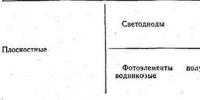หมดเวลาดำเนินการ: สาเหตุของข้อผิดพลาดและวิธีการแก้ไข เลี้ยงลูก
และวิทยาศาสตร์เทคนิคที่เกี่ยวข้อง (รวมถึงเครือข่ายคอมพิวเตอร์และการเขียนโปรแกรม) รอเวลา- พารามิเตอร์ที่เกี่ยวข้องกับการเกิดขึ้นของเหตุการณ์และมีวัตถุประสงค์เพื่อประเมินความสมบูรณ์ภายในระยะเวลาหนึ่ง
การหมดเวลาช่วยให้สามารถใช้ทรัพยากรที่มีจำกัดได้อย่างมีประสิทธิภาพมากขึ้น โดยไม่ต้องมีการโต้ตอบเพิ่มเติมกับออบเจ็กต์ที่สนใจใช้ทรัพยากรเหล่านั้น แนวคิดพื้นฐานคือในสถานการณ์ที่ระบบต้องรอบางอย่างแทนที่จะรออย่างไม่มีกำหนด การรอจะถูกขัดจังหวะหลังจากหมดเวลาใช้งาน ทั้งนี้ขึ้นอยู่กับสมมติฐานที่ว่าการรอเพิ่มเติมนั้นไร้ประโยชน์และไม่จำเป็นต้องดำเนินการใดๆ เพิ่มเติม
แอปพลิเคชัน
ระยะเวลาหนึ่งเหมาะสมหากจำเป็นเพื่อป้องกันกระบวนการรอซึ่งจะไม่เกิดผลด้วยความล่าช้าอย่างมากหรือไม่เกิดขึ้นเลย จากการซิงโครไนซ์กระบวนการที่มีการหมดเวลา (ช่วงระยะเวลาหนึ่ง) นี่อาจเป็นสาเหตุที่ทำให้เกิดข้อผิดพลาดของระบบ
เชี่ยวชาญ
ในเครือข่ายคอมพิวเตอร์ การหมดเวลาคือเวลาที่คาดหวังการตอบสนองก่อนที่ข้อมูลจะสูญหายหรือเวลาในการเขียนข้อมูลใหม่ รวมถึงความล้มเหลวในการเชื่อมต่อผ่านการหมดเวลา (ช่วงระยะเวลาหนึ่ง)
ฐานเวลานาฬิกา
สำหรับช่วงระยะเวลาหนึ่ง (หมดเวลา) ตัวบ่งชี้เวลาที่ยอมรับโดยทั่วไปอาจไม่ใช่พื้นฐานเสมอไป โปรโตคอลการเชื่อมต่อถูกจำกัดด้วยความถี่ในการส่งต่อแพ็กเก็ตข้อมูล (ดูการกำหนดเส้นทาง) โปรโตคอลอินเทอร์เน็ตในส่วนหัวของชื่อ TTL (Time to live) - เวลาในการถ่ายทอดสดหรือการดำเนินการซึ่งเวลาเริ่มต้น (ด้วย IPv4 ในกรณีที่ใหญ่กว่าชุด 32)b ซึ่งอ่านจากเครื่องส่งสัญญาณ (เราเตอร์) จนกระทั่ง ช่วงเวลาที่แพ็กเก็ตข้อมูลถูกลบโดยการลด TTL ให้เป็นศูนย์ ส่งผลให้แพ็กเก็ตไม่ถูกส่งอย่างไม่มีที่สิ้นสุด ซึ่งช่วยปรับปรุงคุณภาพของการสื่อสารทางอินเทอร์เน็ต เนื่องจากนักแปลลดจำนวนการส่งสัญญาณให้เหลือน้อยที่สุดในแต่ละครั้ง ความหมายเริ่มต้นของหน้าต่างชั่วโมง เนื่องจากขาดการซิงโครไนซ์การกระทำ จึงหยุดการเคลื่อนที่ในเครื่องส่งสัญญาณ (เราเตอร์)
มูลนิธิวิกิมีเดีย
บ่อยครั้งที่ผู้ใช้พีซีจำนวนมากที่เชื่อมต่อกับอินเทอร์เน็ตรวมถึงนักเล่นเกมที่เชื่อมต่อกับพอร์ทัลเกมมักสังเกตเห็นข้อผิดพลาดในการเชื่อมต่อเซิร์ฟเวอร์ ตอนนี้เราจะมาดูคำถามว่าการหมดเวลาของการดำเนินการหมายถึงอะไร นอกจากนี้ จะมีการเสนอวิธีพื้นฐานหลายประการในการแก้ปัญหานี้
หมดเวลาดำเนินการ - คืออะไร?
ดังนั้นจึงมีข้อผิดพลาดปรากฏขึ้นบนหน้าจอมอนิเตอร์เพื่อแจ้งให้ผู้ใช้ทราบว่าการเชื่อมต่อถูกขัดจังหวะ หรือการเชื่อมต่อหมดเวลาหมดอายุแล้ว
ตามหลักการแล้ว การหมดเวลาสามารถตีความได้ว่าเป็นช่วงเวลาหนึ่งในระหว่างที่ระบบรอให้เซิร์ฟเวอร์ตอบสนองต่อคำขอที่ส่งไปเอง ในระบบ Windows พารามิเตอร์นี้จะถูกตั้งค่าตามค่าเริ่มต้นและค่าของมันจะถูกเขียนในตารางรีจิสทรีของระบบของการตั้งค่าของเทอร์มินัลคอมพิวเตอร์ปัจจุบันในส่วนย่อย SYSTEM โดยที่โฟลเดอร์ย่อยพารามิเตอร์อยู่ในไดเรกทอรีย่อยโดยระบุเวลาไว้ วินาที ตามกฎแล้วไม่แนะนำให้เปลี่ยน
สาเหตุของข้อผิดพลาด
อาจมีสาเหตุหลายประการที่ทำให้การหมดเวลาของการดำเนินการเกิดขึ้น เรามาเน้นถึงสถานการณ์ที่พบบ่อยที่สุด ประการแรก ปัจจัยหลักคือการเชื่อมต่ออินเทอร์เน็ตที่ไม่เสถียร เมื่อการเชื่อมต่อถูกขัดจังหวะอย่างต่อเนื่อง และระบบไม่สามารถรับการตอบสนองที่สมบูรณ์จากเซิร์ฟเวอร์ที่เชื่อมต่ออยู่ในปัจจุบันได้

ในบางกรณี การดำเนินการอาจหมดเวลาหากเปิดใช้งานโปรแกรมป้องกันไวรัสหรือหากการตั้งค่า Windows Firewall ไม่ถูกต้อง ดังที่คุณทราบ ไฟร์วอลล์ที่มีการตั้งค่าเริ่มต้นสามารถบล็อกทรัพยากรบนเว็บได้ค่อนข้างมาก โดยพิจารณาว่าเป็นอันตรายหรือมีข้อมูลที่ไม่พึงประสงค์ นี่เป็นเรื่องปกติมากเมื่อเชื่อมต่อกับเซิร์ฟเวอร์ของเกมออนไลน์ที่มีผู้เล่นหลายคน
เหนือสิ่งอื่นใด การหมดเวลาการดำเนินการจะสิ้นสุดการหมดเวลาการเชื่อมต่อเมื่อใช้หรือกำหนดค่าพร็อกซีเซิร์ฟเวอร์ไม่ถูกต้อง ในกรณีนี้ เรากำลังพูดถึงการตั้งค่าพร็อกซีในระบบ และการใช้พร็อกซีเซิร์ฟเวอร์ที่ไม่เปิดเผยตัวตน เมื่อผู้ใช้ต้องการคงไม่มีใครรู้จักด้วยเหตุผลบางประการ หรือพูดง่ายๆ ก็คือซ่อนที่อยู่ IP ที่แท้จริงของเครื่องคอมพิวเตอร์ของเขา ลองดูวิธีการพื้นฐานหลายประการในการแก้ไขสถานการณ์โดยไม่รบกวนรีจิสทรีของระบบเพื่อตั้งค่าระยะหมดเวลาให้สูงขึ้น
หมดเวลาดำเนินการ: จะทำอย่างไร? วิธีที่ง่ายที่สุดในการแก้ไขสถานการณ์
เชื่อกันว่าวิธีที่ง่ายที่สุดในการกำจัดคือการปิดหน้าเว็บที่ไม่ตอบสนองแล้วเปิดใหม่อีกครั้งหลังจากผ่านไปสิบนาที บางครั้งคุณอาจต้องปิดและรีสตาร์ทอินเทอร์เน็ตเบราว์เซอร์เอง (ด้วยเหตุผลบางประการ สถานการณ์ดังกล่าวมักพบเห็นได้ใน Google Chrome และเบราว์เซอร์อื่นๆ ที่อิงตามนั้น)
หากตัวเลือกนี้ไม่สามารถช่วยได้ และข้อความ "ข้อผิดพลาด: การดำเนินการหมดเวลา..." ปรากฏขึ้นอีกครั้ง คุณสามารถรีบูตคอมพิวเตอร์หรือแล็ปท็อปของคุณได้ (หรือดีกว่านั้นคือเราเตอร์ทั้งหมด เช่น เราเตอร์หรือโมเด็ม ADSL)

วิธีแก้ปัญหาที่เกี่ยวข้องกับการเพิ่มเช่นไซต์เกมในรายการสิทธิ์ (การยกเว้น) ของโปรแกรมป้องกันไวรัสและไฟร์วอลล์อาจค่อนข้างมีประสิทธิภาพโดยเฉพาะอย่างยิ่งเนื่องจากในทั้งสองกรณีการทำเช่นนี้ในการตั้งค่าทำได้ไม่ยาก .
การเปลี่ยนการตั้งค่าพร็อกซี
สถานการณ์กับการตั้งค่าพร็อกซีในระบบค่อนข้างซับซ้อนกว่า ลองใช้ Internet Explorer มาตรฐานเป็นตัวอย่าง ในเบราว์เซอร์ของคุณ คุณต้องใช้ส่วน "ตัวเลือกอินเทอร์เน็ต" และแท็บ "การเชื่อมต่อ"

ที่ด้านล่างจะมีปุ่ม "การตั้งค่าเครือข่าย" หลังจากคลิกแล้วคุณจะเข้าสู่หน้าต่างสำหรับตั้งค่าพารามิเตอร์เครือข่ายท้องถิ่น ที่นี่คุณเพียงแค่ต้องยกเลิกการเลือกบรรทัด "ใช้พร็อกซีเซิร์ฟเวอร์" และบันทึกการเปลี่ยนแปลง (บางครั้งคุณสามารถปิดใช้งานพรอกซีสำหรับที่อยู่ในเครื่องได้)
แต่หากทำการเชื่อมต่อโดยใช้พร็อกซี ควรติดต่อผู้ให้บริการของคุณเพื่อตั้งค่าที่ถูกต้อง
แก้ไขไฟล์โฮสต์ของระบบ
ตอนนี้เรามาดูวิธีการที่ซับซ้อนมากขึ้นเมื่อสามารถทริกเกอร์การหมดเวลาการทำงานได้

ขั้นแรกในเมนูสำหรับแสดงไฟล์และโฟลเดอร์ (ใน Explorer มาตรฐานนี่คือเมนู "เครื่องมือ" ที่มีบรรทัด "ตัวเลือกโฟลเดอร์") บนแท็บมุมมองคุณต้องตั้งค่าการแสดงไฟล์

หลังจากการดำเนินการข้างต้น คุณต้องเปิดเมนู "Run" และป้อนคำสั่ง "notepad %windir%\system32\drivers\etc\hosts" (แน่นอน ไม่มีเครื่องหมายคำพูด) ซึ่งจะเปิดไฟล์ Hosts ใน Notepad โปรดทราบ: ที่ด้านล่างมีบรรทัด “::1 localhost” ตามทฤษฎีแล้ว ควรเป็นไฟล์สุดท้าย ดังนั้นควรลบทุกสิ่งที่อยู่ด้านล่างนี้ จากนั้นจึงบันทึกไฟล์ด้วยชื่อและตำแหน่งเดิม ตอนนี้สิ่งที่เหลืออยู่คือการรีสตาร์ทเครื่องคอมพิวเตอร์ ตามกฎแล้วข้อผิดพลาดจะหายไป
บทสรุป
นั่นคือทั้งหมดที่เกี่ยวกับการหมดเวลาที่ถูกทริกเกอร์ แน่นอน คุณยังสามารถใช้การแก้ไขรีจิสทรีของระบบและตั้งค่าที่มากขึ้นสำหรับระยะเวลารอการตอบสนองของเซิร์ฟเวอร์ได้ แต่ไม่มีใครรับประกันได้ว่าทรัพยากรอื่นๆ ทั้งหมดจะโหลดได้โดยไม่มีปัญหา นอกจากนี้ตามที่ชัดเจนแล้วหากโหลดหน้าเว็บจะใช้เวลานานกว่ามาก และไม่มีผู้ใช้ต้องการสิ่งนี้
วันนี้เราจะมาพูดถึงทีมดังกล่าวเช่น” BCDEDIT“จะไม่ได้รับการพิจารณาอย่างถี่ถ้วน เนื่องจากจะต้องใช้เวลามากซึ่งฉันก็ไม่มี!!! ฉันจะบอกคุณเกี่ยวกับสิ่งที่น่าสนใจ วิธีเปลี่ยนการหมดเวลาการบูต Windows ผ่าน cmd.exe
ตามปกติไม่มีอะไรซับซ้อนและโดยทั่วไปแล้วไม่จำเป็นต้องรู้เรื่องนี้เลยเนื่องจากไม่น่าจะมีประโยชน์ในชีวิตประจำวัน
แต่! เพื่อพัฒนาทั่วไปและเพิ่มเติมความรู้อีกสักหน่อย โพสต์นี้ ก็ยังมีประโยชน์!!!
การเปลี่ยนการหมดเวลาการบูต Windows ผ่าน cmd
ในการเริ่มต้นตามปกติคุณต้องเปิดบรรทัดคำสั่งของ Windows แต่เราจะเปลี่ยนเวลาบูตระบบผ่านบรรทัดคำสั่งนี้
ทีนี้มาดูด้วยคำสั่ง " MSCONFIG» มีค่าใช้จ่ายกี่วินาที? หมายเลขเริ่มต้นคือ 30!
หลังจากที่คุณจำหมายเลขหมดเวลาแล้ว คุณสามารถปิดหน้าต่าง "การกำหนดค่าระบบ" ได้
สำหรับผู้ที่ไม่ทราบ เวลาหมดเวลาสามารถเปลี่ยนแปลงได้ในหน้าต่างนี้ (การกำหนดค่าระบบ) โดยใช้เปลือก GUI
แต่งานของเราคือเปลี่ยนการหมดเวลาการบูต Windows ผ่าน cmd.exe และดังนั้นจึงถึงเวลาของทีม” BCDEDIT»
ทีมงาน” BCDEDIT“ยังมีอีกทีมหนึ่ง ตัวอย่างเช่น (คำสั่งควบคุมเอาต์พุตข้อมูล คำสั่งควบคุมบริการ EMS... และอื่นๆ)
เราสนใจทีมเดียว” /หมดเวลา“มันจะช่วยให้คุณเปลี่ยนเวลาบูต Windows ได้
เมื่อต้องการทำเช่นนี้ ให้เขียนสิ่งต่อไปนี้ใน cmd:
หลังจากดำเนินการคำสั่ง การหมดเวลาการบูต Windows จะเปลี่ยนจาก 30 วินาทีเป็น 10 วินาที!
ทีมเดียวกันจะช่วยทำให้แน่ใจเรื่องนี้” MSCONFIG” ซึ่งจะเปิดการกำหนดค่าระบบ
สรุปแล้ว.
คุณสามารถเขียนโปรแกรมง่ายๆ เช่น Delphi ได้เพียงปุ่มเดียว :)
และตัวจัดการเหตุการณ์สำหรับปุ่มนี้เป็นเพียงโค้ดหนึ่งบรรทัด
ShellExecute (จัดการ, ไม่มี, 'BCDEDIT','/ หมดเวลา 10 ',”, sw_hide);
คุณสามารถแนบช่องป้อนข้อมูลเพื่อให้ผู้ใช้ป้อนเวลาหมดเวลาและยังเพิ่มฟังก์ชันคำสั่งอีกนับสิบรายการ " BCDEDIT»
โดยทั่วไป หากคุณลอง คุณจะได้รับยูทิลิตี้ขนาดเล็กสำหรับการทำงานกับการกำหนดค่าการบูต Windows
แต่นั่นเป็นอีกเรื่อง!!!
บ่อยครั้งที่ผู้ใช้พีซีจำนวนมากที่เชื่อมต่อกับอินเทอร์เน็ตรวมถึงนักเล่นเกมที่เชื่อมต่อกับพอร์ทัลเกมมักสังเกตเห็นข้อผิดพลาดในการเชื่อมต่อเซิร์ฟเวอร์ ตอนนี้เราจะมาดูคำถามว่าการหมดเวลาของการดำเนินการหมายถึงอะไร นอกจากนี้ จะมีการเสนอวิธีพื้นฐานหลายประการในการแก้ปัญหานี้
หมดเวลาดำเนินการ - คืออะไร?
ดังนั้นจึงมีข้อผิดพลาดปรากฏบนหน้าจอมอนิเตอร์เพื่อแจ้งให้ผู้ใช้ทราบว่าการเชื่อมต่อถูกขัดจังหวะ หรือการเชื่อมต่อหมดเวลาหมดอายุแล้ว

ตามหลักการแล้ว การหมดเวลาสามารถตีความได้ว่าเป็นช่วงเวลาหนึ่งในระหว่างที่ระบบรอให้เซิร์ฟเวอร์ตอบสนองต่อคำขอที่ส่งไปเอง ในระบบ Windows พารามิเตอร์นี้จะถูกตั้งค่าตามค่าเริ่มต้นและค่าของมันจะถูกเขียนในตารางรีจิสทรีของระบบของการตั้งค่าของเทอร์มินัลคอมพิวเตอร์ปัจจุบันในส่วนย่อย SYSTEM โดยที่โฟลเดอร์ย่อยพารามิเตอร์อยู่ในไดเรกทอรีย่อยโดยระบุเวลาไว้ วินาที
สาเหตุของข้อผิดพลาด
ตามกฎแล้วไม่แนะนำให้เปลี่ยน

อาจมีสาเหตุหลายประการที่ทำให้การหมดเวลาของการดำเนินการเกิดขึ้น เรามาเน้นถึงสถานการณ์ที่พบบ่อยที่สุด ประการแรก ปัจจัยหลักคือการเชื่อมต่ออินเทอร์เน็ตที่ไม่เสถียร เมื่อการเชื่อมต่อถูกขัดจังหวะอย่างต่อเนื่อง และระบบไม่สามารถรับการตอบสนองที่สมบูรณ์จากเซิร์ฟเวอร์ที่เชื่อมต่ออยู่ในปัจจุบันได้
ในบางกรณี การดำเนินการอาจหมดเวลาหากเปิดใช้งานโปรแกรมป้องกันไวรัสหรือหากการตั้งค่า Windows Firewall ไม่ถูกต้อง ดังที่คุณทราบ ไฟร์วอลล์ที่มีการตั้งค่าเริ่มต้นสามารถบล็อกทรัพยากรบนเว็บได้ค่อนข้างมาก โดยพิจารณาว่าเป็นอันตรายหรือมีข้อมูลที่ไม่พึงประสงค์ นี่เป็นเรื่องปกติมากเมื่อเชื่อมต่อกับเซิร์ฟเวอร์ของเกมออนไลน์ที่มีผู้เล่นหลายคน
หมดเวลาดำเนินการ: จะทำอย่างไร? วิธีที่ง่ายที่สุดในการแก้ไขสถานการณ์
เชื่อกันว่าวิธีที่ง่ายที่สุดในการกำจัดข้อผิดพลาด 118 คือเพียงปิดหน้าที่ไม่ตอบสนองแล้วเปิดใหม่อีกครั้งหลังจากผ่านไปสิบนาที บางครั้งคุณอาจต้องปิดและรีสตาร์ทอินเทอร์เน็ตเบราว์เซอร์เอง (ด้วยเหตุผลบางประการ สถานการณ์ดังกล่าวมักพบเห็นได้ใน Google Chrome และเบราว์เซอร์อื่นๆ ที่อิงตามนั้น)
หากตัวเลือกนี้ไม่สามารถช่วยได้ และข้อความ "ข้อผิดพลาด: การดำเนินการหมดเวลา..." ปรากฏขึ้นอีกครั้ง คุณสามารถรีบูตคอมพิวเตอร์หรือแล็ปท็อปของคุณได้ (หรือดีกว่านั้นคือเราเตอร์ทั้งหมด เช่น เราเตอร์หรือโมเด็ม ADSL)

วิธีแก้ปัญหาที่เกี่ยวข้องกับการเพิ่มไซต์เกมในรายการสิทธิ์ (ข้อยกเว้น) ของโปรแกรมป้องกันไวรัสและไฟร์วอลล์อาจค่อนข้างมีประสิทธิภาพโดยเฉพาะอย่างยิ่งเนื่องจากในทั้งสองกรณีการทำเช่นนี้ในการตั้งค่าก็ไม่ยาก
การเปลี่ยนการตั้งค่าพร็อกซี
สถานการณ์กับการตั้งค่าพร็อกซีในระบบค่อนข้างซับซ้อนกว่า ลองใช้ Internet Explorer มาตรฐานเป็นตัวอย่าง ในเบราว์เซอร์ของคุณ คุณต้องใช้ส่วน "ตัวเลือกอินเทอร์เน็ต" และแท็บ "การเชื่อมต่อ"

ที่ด้านล่างจะมีปุ่ม "การตั้งค่าเครือข่าย" หลังจากคลิกแล้วคุณจะเข้าสู่หน้าต่างสำหรับตั้งค่าพารามิเตอร์เครือข่ายท้องถิ่น ที่นี่คุณเพียงแค่ต้องยกเลิกการเลือกบรรทัด "ใช้พร็อกซีเซิร์ฟเวอร์" และบันทึกการเปลี่ยนแปลง (บางครั้งคุณสามารถปิดใช้งานพรอกซีสำหรับที่อยู่ในเครื่องได้)
แต่หากทำการเชื่อมต่อโดยใช้พร็อกซี ควรติดต่อผู้ให้บริการของคุณเพื่อตั้งค่าที่ถูกต้อง
แก้ไขไฟล์โฮสต์ของระบบ
ตอนนี้เรามาดูวิธีการแก้ไขข้อผิดพลาดที่ซับซ้อนมากขึ้นเมื่อการดำเนินการอาจหมดเวลา

ขั้นแรกในเมนูสำหรับแสดงไฟล์และโฟลเดอร์ (ใน Explorer มาตรฐานนี่คือเมนู "เครื่องมือ" ที่มีบรรทัด "ตัวเลือกโฟลเดอร์") บนแท็บมุมมองคุณต้องตั้งค่าการแสดงโฟลเดอร์และไฟล์ที่ซ่อนอยู่

หลังจากการดำเนินการข้างต้น คุณต้องเปิดเมนู "Run" และป้อนคำสั่ง "notepad %windir%\system32\drivers\etc\hosts" (แน่นอน ไม่มีเครื่องหมายคำพูด) ซึ่งจะเปิดไฟล์ Hosts ใน Notepad โปรดทราบ: ที่ด้านล่างมีบรรทัด “::1 localhost” ตามทฤษฎีแล้ว ควรเป็นอันสุดท้าย ดังนั้นควรลบทุกสิ่งที่อยู่ด้านล่างนี้ จากนั้นจึงบันทึกไฟล์ด้วยชื่อและตำแหน่งเดิม ตอนนี้สิ่งที่เหลืออยู่คือการรีสตาร์ทเครื่องคอมพิวเตอร์ ตามกฎแล้วข้อผิดพลาดจะหายไป
บทสรุป
นั่นคือทั้งหมดที่เกี่ยวกับการหมดเวลาที่ถูกทริกเกอร์ แน่นอน คุณยังสามารถใช้การแก้ไขรีจิสทรีของระบบและตั้งค่าที่มากขึ้นสำหรับระยะเวลารอการตอบสนองของเซิร์ฟเวอร์ได้ แต่ไม่มีใครรับประกันได้ว่าทรัพยากรอื่นๆ ทั้งหมดจะโหลดได้โดยไม่มีปัญหา นอกจากนี้ตามที่ชัดเจนแล้วหากโหลดหน้าเว็บจะใช้เวลานานกว่ามาก และไม่มีผู้ใช้ต้องการสิ่งนี้